ИП Мироедова Софья Андреевна 600027, г. Владимир, Суздальский проспект,д.11А,1 ИНН 332909161327 ОГРНИП 317332800051573




© MIROEDOVA SCHOOL 2011-2019

Многие начинающие иллюстраторы сталкиваются с проблемой перехода из реального мира в цифровой. Сегодня всем клиентам нужна цифровая копия картинки, чтобы иметь возможность использовать ее в своих целях: печатать в журналах, книгах, на упаковках и сопровождать красочными иллюстрациями свои вебсайты и страницы в соцсетях. Кроме того, для размещения портфолио на профессиональных ресурсах также нужны цифровые работы, а не настоящая бумага, покрытая красками.
Так что же делать, если вы рисуете «живым» материалом, а отдать нужно «цифровой»? На самом деле все очень просто! Сегодня есть множество способов интегрироваться в мир новых технологий, начиная от рисования на экранах компьютеров, заканчивая оцинковкой реальных картин. В этой статье мы разберем методы, которые исключают рисование в цифре с нуля. Есть два самых очевидных способа переселить вашу ручную графику в компьютер:
— сканировать ее;
— нарисовать ее на умном планшете.
Оба способа довольно просты, но в каждом есть свои нюансы, давайте рассмотрим каждый их них отдельно.

Сканирование
Самый простой и популярный метод оцифровки любого изображения. Этим способом пользуются не только художники, но и фотографы — копируют пленки, чтобы доработать снимки на компьютере. Для оцифровки пленок нужны дорогие высокоточные сканеры, а вот для перевода в диджитал графики достаточно обычного офисного МФУ. Однако и здесь есть свои тонкости. Перед сканированием убедитесь, что разрешение получаемого изображения будет не меньше 300-400 dpi — если будет ниже, качество сканированной копии вызовет у вас недоумение. Также многих ставит в тупик размер сканера. Как правило стандартный формат устройства — А4, так что же делать, если ваш шедевр не укладывается в эти стандарты? Решение просто до неприличия: вам придется сканировать картинку несколько раз. Если это формат А3, понадобится минимум два подхода: верх и низ. Если формат намного больше, то и подходов будет больше. Кроме того, вашему сканеру скорее всего придется ампутировать крышку и аккуратно прижимать ваш рисунок книгой или папкой к стеклу, чтобы избежать засветов. После этой процедуры вам останется открыть получившиеся картинки в любом графическом редакторе и совместить их. Это потребует некоторых знаний программ, но оно того стоит — когда вы набьете руку, эти манипуляции будут занимать у вас не больше 3-5 минут.
Есть еще один важный нюанс. Часто сканированные изображения выглядят несколько хуже своих реальных исходников. Чтобы поправить цвет или внести правки в вашу «живую» картинку вам уже может понадобится знакомство с разделами цветокоррекции и редактирования. На самом деле это только звучит страшно, для описания всех этих тонкостей нам понадобился всего один урок длительностью 7 минут из курса «Техники и материалы в иллюстрации». То есть кроме того, что вы сможете довести вашу иллюстрацию до «товарного» вида, у вас появится возможность что-то в ней изменить. Иногда клиенты просят поправить те или иные части картинки, а отрисовывать все это вручную зачастую дольше и сложнее, чем быстро поправить на компьютере. Для этих манипуляций вам может быть уже не достаточно тачпада или мышки — понадобится настоящий графический планшет. Можно использовать даже самую простую модель, например, Wacom One — здесь не нужен большой размер или дополнительные кнопки, гениальность в простоте. К тому же, этот шаг можно считать первой победой на пути к карьере цифрового художника!
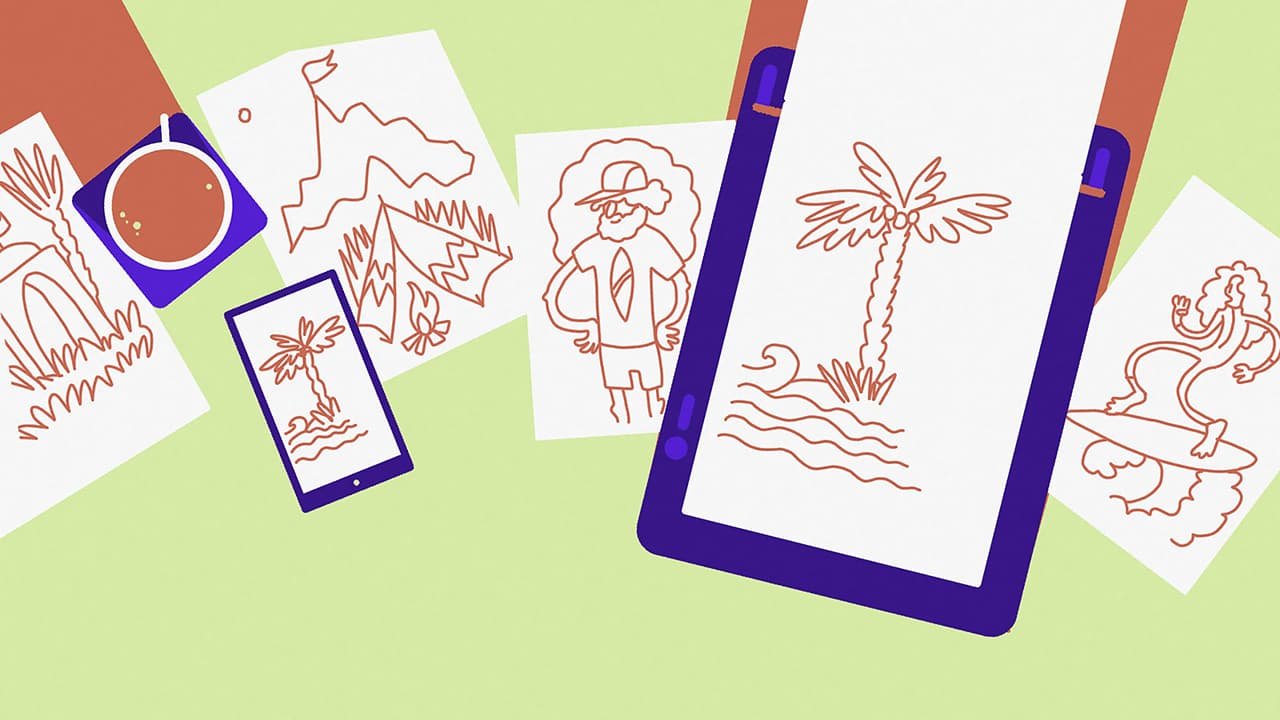
Умный блокнот
Это относительно новая разработка в мире цифровой графики, однако она уже успела занять места в сердцах мастеров набросков и дудлов. С интеллектуальным блокнотом вы забудете о существовании сканера. Они позволяют оцифровывать ваши скетчи во время рисования. Все, что вам нужно, это взять лист бумаги, положить его на Wacom Bamboo удобного для вас размера и начать рисовать ручкой на бумаге. Все сделанные вами линии и штрихи автоматически появятся на привязанном к блокноту компьютере или мобильном устройстве. После завершения наброска вы можете сохранить бумажный оригинал для потомков, а цифровую копию доработать на компьютере и выложить в портфолио или отправить клиенту. Почти идеальный способ! Сложность только одна — рисовать нужно будет специальным чернильным стержнем, который нужно будет дополнительно заказывать, когда вы весь его испишете. Зато больше не нужно страдать от бликов на ваших мобильных планшетах, стараясь сделать классную зарисовку во время очередной экзотической поездки к бабушке в деревню!
Вот так вы можете постепенно интегрироваться из реального мира в цифровой без лишних стрессов и сложностей привыкания к компьютерным кистям и ластикам.
